INSTRUCCIONES DE USO PARA AUTOSERVICIO DE
Anuncio
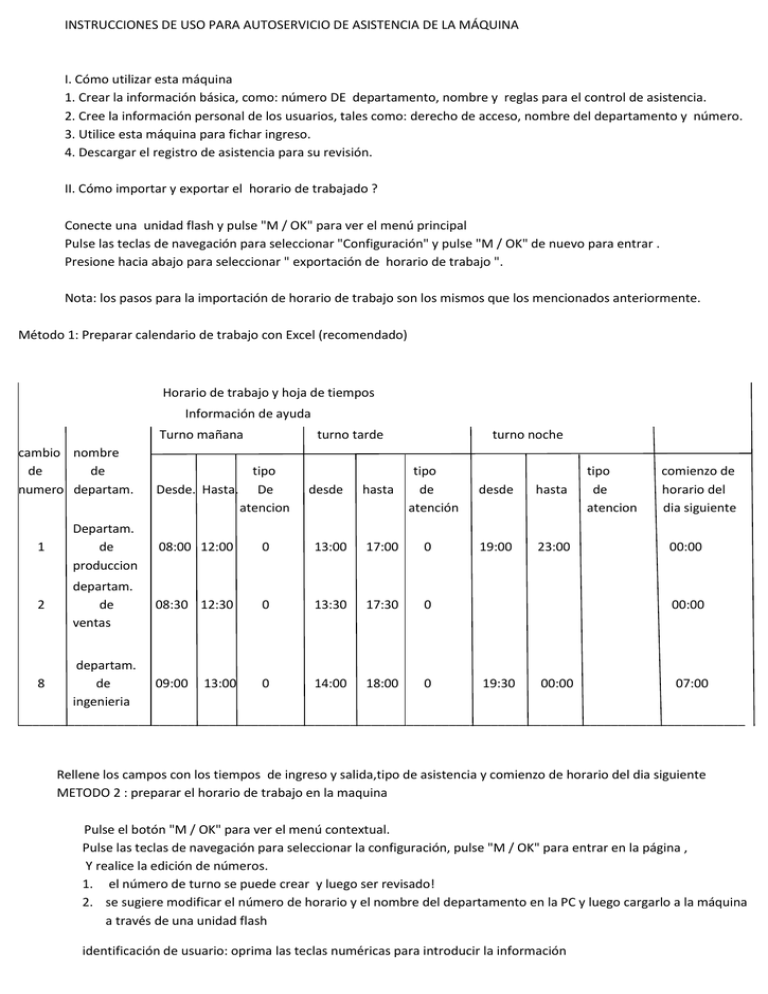
INSTRUCCIONES DE USO PARA AUTOSERVICIO DE ASISTENCIA DE LA MÁQUINA I. Cómo utilizar esta máquina 1. Crear la información básica, como: número DE departamento, nombre y reglas para el control de asistencia. 2. Cree la información personal de los usuarios, tales como: derecho de acceso, nombre del departamento y número. 3. Utilice esta máquina para fichar ingreso. 4. Descargar el registro de asistencia para su revisión. II. Cómo importar y exportar el horario de trabajado ? Conecte una unidad flash y pulse "M / OK" para ver el menú principal Pulse las teclas de navegación para seleccionar "Configuración" y pulse "M / OK" de nuevo para entrar . Presione hacia abajo para seleccionar " exportación de horario de trabajo ". Nota: los pasos para la importación de horario de trabajo son los mismos que los mencionados anteriormente. Método 1: Preparar calendario de trabajo con Excel (recomendado) Horario de trabajo y hoja de tiempos Información de ayuda Turno mañana cambio nombre de de numero departam. turno tarde tipo Desde. Hasta. De atencion desde hasta turno noche tipo de atención 1 Departam. de produccion 08:00 12:00 0 13:00 17:00 0 2 departam. de ventas 08:30 12:30 0 13:30 17:30 0 desde hasta 19:00 23:00 tipo de atencion comienzo de horario del dia siguiente 00:00 00:00 departam. 8 de 09:00 13:00 0 14:00 18:00 0 19:30 00:00 07:00 ingenieria _______________________________________________________________________________________________________ Rellene los campos con los tiempos de ingreso y salida,tipo de asistencia y comienzo de horario del dia siguiente METODO 2 : preparar el horario de trabajo en la maquina Pulse el botón "M / OK" para ver el menú contextual. Pulse las teclas de navegación para seleccionar la configuración, pulse "M / OK" para entrar en la página , Y realice la edición de números. 1. el número de turno se puede crear y luego ser revisado! 2. se sugiere modificar el número de horario y el nombre del departamento en la PC y luego cargarlo a la máquina a través de una unidad flash identificación de usuario: oprima las teclas numéricas para introducir la información Nombre:soporta nombres compuestos en caracteres chinos, dígitos y letras Huella : presione “M/OK” para entrar al menú huella dactilar,deberá registrar la huella dos veces. Contraseña: ingrese de 1 a 8 digitos , la contraseña no puede ser cambiada por el usuario Nombre de departamento:presione “M/OK” para seleccionar el nombre desde la lista Derechos de acceso:presione “M/OK” para seleccionar administrador Números de turnos: presione “M/OK” para seleccionar los números de turno en la lista (se provee un listado para ver todos los usuarios. IV. como cargar o descargar las hojas con datos de usuarios Conecte una unidad de flash y presione “M/OK” para entrar al menú principal Navegue con las teclas y seleccione gestión de usuarios presione “M/OK” otra vez para entrar a la pagina y Seleccione exportar hoja de información de usuarios Nota : los pasos para la importación de datos es la misma que se menciono anteriormente 1. preparacin de la información de usuario con ecxel ( recomendado) hoja de infrmacion de usuarios información de ayuda identific. Usuario nombre departamento turno derechos huella de acceso dactilar numero contraseña de telefono _______________________________________________________________________________________________________ 1 alejand administración 1 1 ventas 5 0 taller 8 0 12345678 1234567890 rodrig gaston 2 calambre 3 alexand 12345678 12345678 1234567890 1234567890 xxxxxx _______________________________________________________________________________________________________ rellene la identificación del usuario, nombre, nombre del departamento, número de turno, derecho de acceso, número de tarjeta y huella dactilar. todas las huellas digitales se guardan en el archivo "afp-001.dat", que puede ser descargado y cargado de una máquina a otra. III. Cómo registrar la información de usuario Pulse el botón "M / OK" para ver el menú contextual. Pulse las teclas de navegación para seleccionar gestión de usuarios, pulse "M / OK" para entrar en la página , y realice la edición de los datos. V. Cómo registrar información del departamento ? Pulse el botón "M / OK" para ver el menú principal Pulse las teclas de navegación para seleccionar "gerencia del departamento" Pulse "M / OK" de nuevo para entrar en la página de gestión de departamentos. 1: presione “arriba/abajo” para seleccionar el nombre del departamento y presione "M / OK" de nuevo para entrar en la página Para ver la información. 2: Pulse la tecla "3" para entrar en la página de creación de información del departamento. 3: "establecer el número de lotes por turno": presione “abajo” para seleccionar el nombre del departamento. Página de gestión de información del departamento Página de edición de información del departamento si el usuario edito la información en excel , no es necesario editar de nuevo VI. Cómo establecer reglas para el control de asistencia? Pulse el botón "M / OK" para ver el menú principal. Pulse la tecla de navegación para seleccionar "Ajuste" -__ "normas para el control de la asistencia" y pulse "M / OK" para entrar 1. Pulse arriba / abajo para moverse en el campo y pulse la tecla "OK", pulse el teclado numérico para ajustar el valor. 2. "registro libre" es una función que permite a las empresas comprobar la asistencia al trabajo flexible. Los registros dependen de la situación real de cada empresa. VII. Cómo descargar los registros de asistencia a erview? Pulse el botón "M / OK" para acceder al menú principal. Pulse arriba / abajo para seleccionar "registro de asistencia", un formato de archivo seleccionado para la descarga de archivos. Anexo 1 Cómo usar el método de entrada T9? El método de entrada T9 se proporciona para introducir información, tales como: nombre, nombre del departamento y número de turno - en dígitos, Caracteres chinos, cartas publicitarias. Pulse el botón "M / OK" para activar el método de entrada T9: flecha Derecha, tecla de retroceso, flecha izquierda, cambie entre letras, dígitos y simbolos. Para entrar símbolo "hong", pulse "4664" y presione hacia abajo, a continuación, pulse "M / OK" Presione "3" para seleccionar "hong" (en el caso de este personaje no se puede encontrar en la página actual, presione hacia abajo para encontrar a este personaje o la página siguiente). Anexo 2 Cómo ver rápidamente el registro de asistencia? 1. Pulse "continúa flecha derecha " en estado de espera para que el menú "registro de asistencia" aparezca 2. Verificar huella digital, contraseña o tarjeta para ver el registro de asistencia. Anexo 3 Cómo usar esta máquina para chequear asistencias? Los empleados deben presionar el dedo o introducir la contraseña, identificación de usuario, número de tarjeta o tarjeta de MF correctamente para ingresar su entrada.